打印机在使用过程中难免会遇到各种问题,其中最常见也最让人头疼的莫过于驱动相关的难题。无论是新打印机的首次设置,还是旧打印机因系统升级导致的兼容性问题,正确的驱动安装与及时更新都是解决这些打印问题的关键。本文将为您提供一份详尽的打印机驱动安装与更新指南,助您轻松应对各种打印挑战。

1、确定打印机型号
首先,你需要知道自己打印机的具体型号以及您计算机的操作系统版本。通常这可以在打印机的标签或说明书上找到。
2、安装操作系统提供的通用驱动程序
操作系统的打印机驱动库里一般都会提供通用打印机驱动程序,如果没有,就需要在线更新,更新时确保网络通畅。
更新完毕后,即可根据打印机型号找到对应驱动程序。
需注意驱动不一定与打印机型号完全相同,有些驱动程序是好几种型号打印机通用的。
3、访问制造商官网
找到打印机制造商的官方网站,需留意有官网图标的才是真正的官方网站。
输入你的打印机型号,搜索对应的驱动程序。
选择与你的操作系统版本相匹配的驱动程序进行下载。
打开你刚刚下载的驱动程序安装文件。
按照安装向导的指示进行操作,通常只需点击“下一步”并同意许可协议。
在安装过程中,可能需要选择安装位置或组件,如果没有特殊需求,保持默认设置即可。
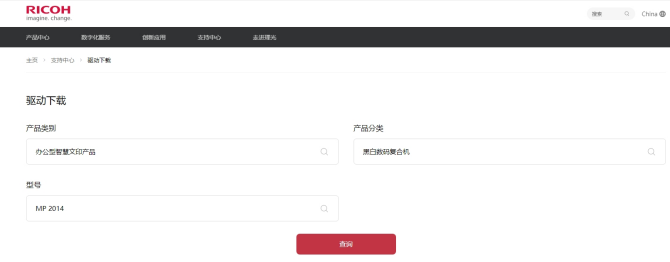
4、安装打印机
在官方驱动安装完毕后或操作系统在线更新完毕后,此时电脑的打印机驱动库里面都可以找到我们正确的打印机驱动程序。
按照打印机正常安装步骤选择已经在打印机驱动库里对应打印机驱动程序,点击“下一步”
按照安装向导的指示进行操作,“下一步”完成安装即可。
5、测试打印机
安装完成后,打开“设备管理器”检查打印机是否已正确识别。
通过控制面板中的“打印机”设置,确认你的打印机已被设置为默认打印机。
打印一个测试页,确保一切工作正常。
打印机驱动的安装与更新是解决打印问题的关键步骤。通过本文的介绍,相信您已经对打印机驱动的管理有了更深入的了解,并掌握了实用的操作技巧。在未来的使用过程中,如果遇到打印问题,不妨先从驱动的角度进行排查和解决。






